После дугогодишњег гледања у исти распоред икона, можда је време да свој iPhone уредите по својој мери. Освежите изглед свог екрана тако што ћете додати јединствене виџете и заменити стандардне иконице апликација оним које сте сами одабрали.
Почевши од iOS 14, Apple је увео могућност коришћења виџета трећих страна на почетном екрану. Иако Apple не дозвољава директну промену икона апликација као што је то могуће на Android-у, можете користити апликацију Пречице за креирање пречица које ће користити ваше одабране иконе. Ова функционалност је доступна за све iPhone уређаје са iOS 12 и новијим верзијама.
Комбинацијом ових опција можете постићи веома упечатљиве резултате. Погледајте ознаку „#ios14homescreen” на Twitter-у да бисте пронашли инспирацију за уређење екрана. Видећете многе креативне идеје, од тема инспирисаних Харијем Потером, преко Animal Crossing тема, па све до ретро iOS 6 тема.
Лепота овог приступа је у томе што не морате ићи тако далеко. Можете једноставно додати неколико виџета и променити неколико иконица ако то желите.
Креирање сопствених виџета
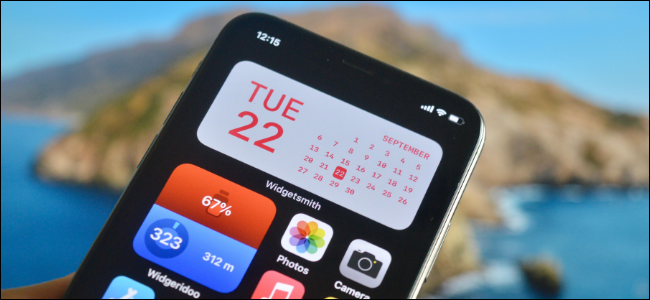
Овде заправо говоримо о потпуно новом начину функционисања почетног екрана iOS-а, који се мења први пут након 13 година. Виџете можете користити као основу за дизајн екрана, око којих ћете додати иконице апликација.
Многе апликације трећих страна, нарочито апликације за продуктивност, нуде своје виџете. Након надоградње на iOS 14 или новију верзију, погледајте страницу са виџетима и потражите нове виџете за апликације које већ користите.
Притисните и задржите празан део екрана и изаберите дугме „+”. Ту ћете видети све апликације које подржавају виџете.
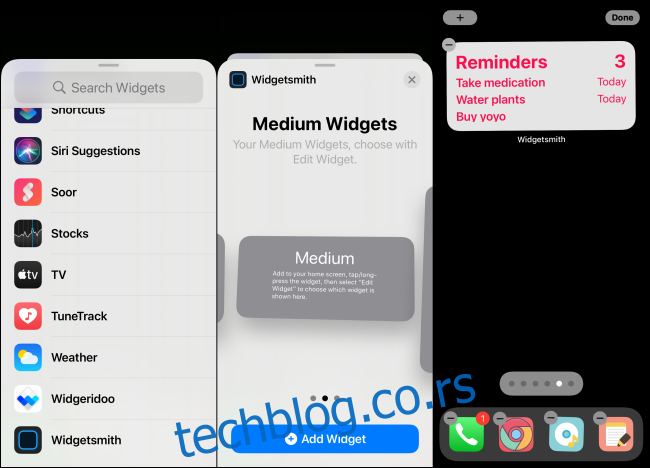
Затим, требало би да преузмете апликације које вам омогућавају креирање прилагођених виџета. Иако ћете у App Store-у пронаћи разне апликације за ову сврху, препоручујемо да испробате Widgetsmith и Widgeridoo. Када преузмете ове апликације, погледајте наш детаљан водич о томе како да креирате прилагођене виџете.
Widgetsmith је одличан за креирање једноставних виџета помоћу шаблона. Можете да додате календар, подсетнике, временску прогнозу, информације о батерији, датум и виџете са фотографијама на почетни екран iPhone-а (у малим, средњим и великим величинама).
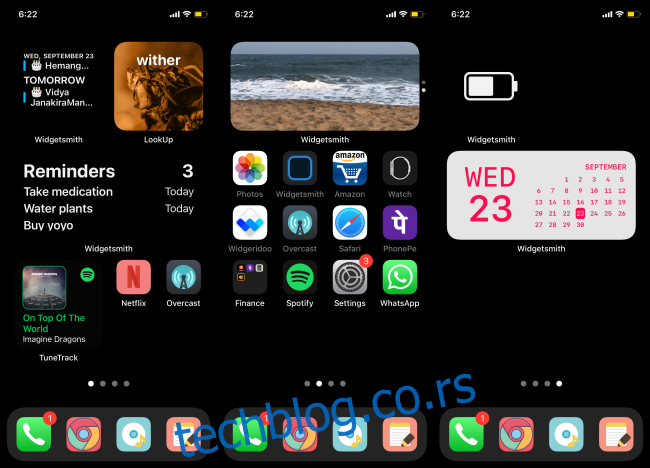
Изаберите виџет, стил и прилагодите атрибуте као што су боја позадине, фонт, боја акцента, ивице и друго.
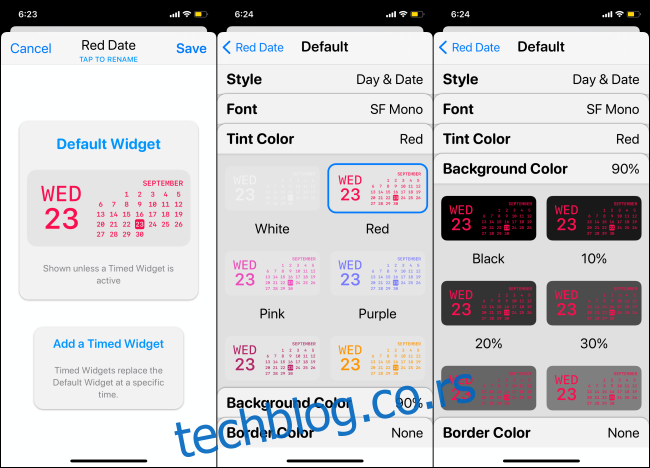
Напредни корисници ће ценити комплексност апликације Widgeridoo. То је апликација за прављење виџета заснована на блоковима. Помоћу Widgeridoo-а можете имати различите податке или информације у различитим блоковима, све у оквиру истог виџета.
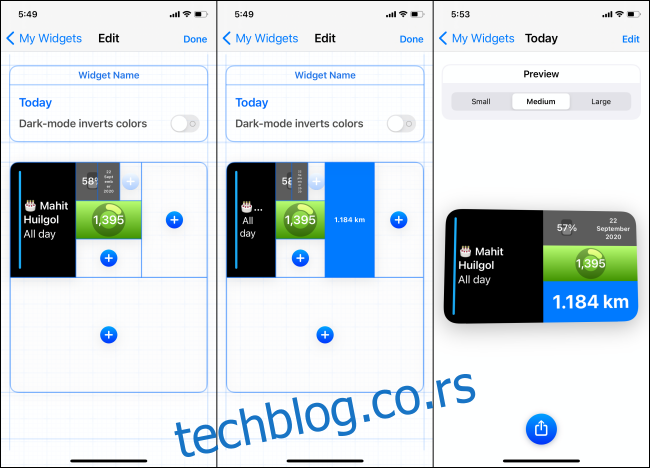
На пример, можете креирати један виџет који приказује проценат батерије, број корака, пређену удаљеност, датум и још много тога.

Иако је Widgeridoo прилично моћан, може бити и мало компликован за употребу. Предлажемо да започнете са прилагођавањем неког од унапред направљених виџета. Widgeridoo вам омогућава бесплатно прегледање виџета, али да бисте их додали на почетни екран, мораћете да купите апликацију по цени од 3,99 УСД.
Креирање прилагођених икона апликација

Након што сте средили виџете, време је да прилагодите иконице апликација. За ово вам је потребна слика (квадратна, резолуције око 512 x 512) и апликација Пречице.
Пошто ово није званична метода, постоји један недостатак. Када додирнете прилагођену иконицу апликације, прво се покреће апликација Пречице, на тренутак, а затим се отвара и сама апликација. Да, то може бити мало досадно, али можда вреди.
Ово можете урадити на два начина. Можете сами да креирате слику иконице апликације (користећи било коју слику са интернета) или можете преузети готове сетове иконица (појединачне иконице са Google слика, Iconsсcout, или Iconfinder).
Затим их пренесите на свој iPhone. Можете их додати у апликацију Фотографије или апликацију Датотеке.
Сада долази мало сложенији део. Али не брините, исплатиће се! Као што је већ речено, мораћете да користите апликацију Пречице да бисте креирали пречице са прилагођеним сликама и називима за отварање одређених апликација.
То је прилично једноставно. Направите нову пречицу и користите акцију „Отвори апликацију“ из одељка „Скриптовање“ да бисте изабрали жељену апликацију.
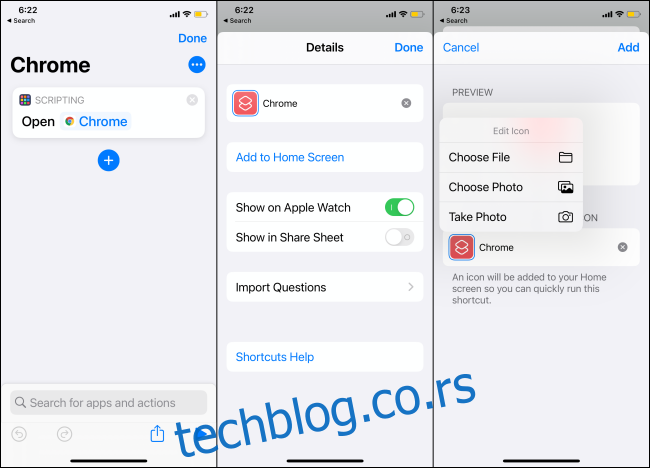
Затим додајте пречицу на почетни екран iPhone-а. У овом кораку, додирните икону пречице да бисте изабрали своју прилагођену иконицу.
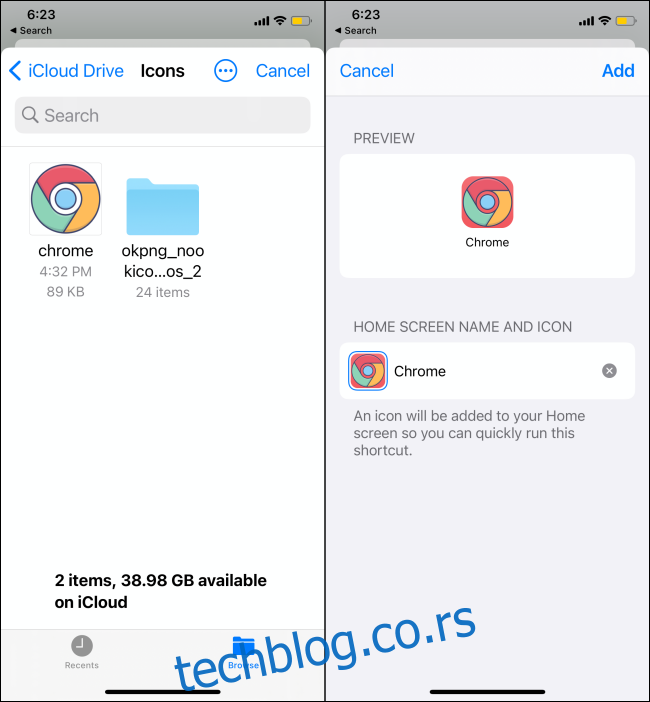
Када се иконица апликације дода на почетни екран, сакријте оригиналну тако што ћете је преместити у библиотеку апликација. Можете поновити овај поступак да бисте креирали још прилагођених иконица. Да бисте убрзали процес, додирните и задржите пречицу и изаберите опцију „Дупликат“.
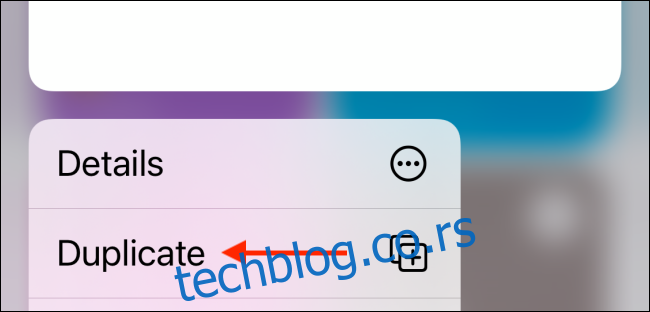
За детаљна упутства, погледајте наш водич о томе како користити прилагођене иконе апликација на iPhone-у.